ps调出美女冷冷的复古黄色调
本教程主要使用Photoshop调出铁道上模特照片冷艳的铜色调,调色的过程主要用了常用的调色命令,比如曲线,色相/饱和度,色彩平衡,应用图像等工具完成,在结合光照滤镜加以装饰等等操作完成最终效果图,喜欢的朋友可以一起来学习。
效果图:

原图:

启动ps软件,将我们要调整的照片打开,如图01所示。
分析照片:我们经过对照片的分析得出结果,画面层次少、对比度小、色彩不丰富,只是很普通的一张外景写真照片。

我们在调色之前首先将照片的对比关系调整准确,执行图像-调整-曲线命令,利用此命令调整照片的明暗和对比关系,在曲线命令面板中选择RGB通道,按照图02的方式调节画面。
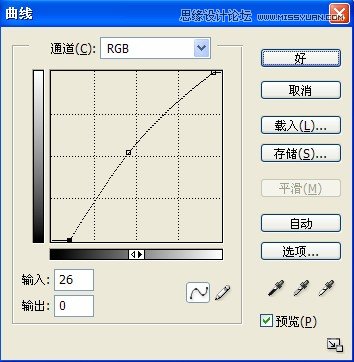
调节完对比度后照片明显有了变化,接下来我们利用修饰工具将照片中人物的皮肤和背景修饰完美(在此我省略了照片修饰的步骤,我们也可以利用一些磨皮软件进行操作),修饰后的照片如图03所示。

照片修饰完毕,接下来我们就开始调整照片的色彩。
按住快捷键CTRL+J,将背景层复制,生成背景副本图层,然后执行图像-模式-CMYK模式(弹出询问对话框,选择不拼合图层,如图04所示),
将原来的RGB模式修改成CMYK模式,如图05所示。

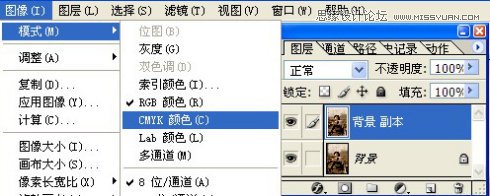
选中背景副本图层,执行图像-调整-去色命令,将此图层转换成黑白效果,此时整个画面也是黑白效果了;接着我们改变一下此图层的不透明度,将数值设置成30%左右,不同的照片有不同的设置,可自行调整。这时我们可以看出照片的色彩已经变淡了,效果如图06所示。

增加画面的柔和效果和微弱的对比度,执行图像-应用图像命令,将应用图像对话框中的通道调整为青色,混合模式设置为柔光,如图07所示。
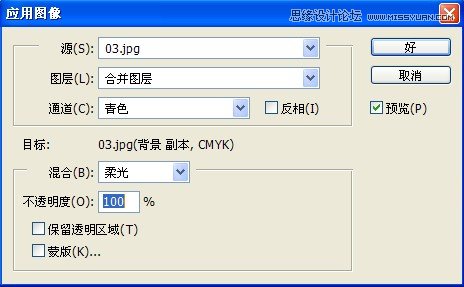
如果上一步效果不是很明显的话我们可以重复执行应用图像命令,得到的效果如图08所示。

学习 · 提示
相关教程







